Maison >Problème commun >Comment récupérer des fichiers vidés de la corbeille
Comment récupérer des fichiers vidés de la corbeille
- coldplay.xixioriginal
- 2020-10-19 11:12:58558715parcourir
Méthode de récupération des fichiers vidés de la corbeille : 1. Cliquez sur "Démarrer" - Exécuter, entrez regedit ; 2. Recherchez HKEY_LOCAL_MACHINE, développez vers NameSpace 3. Créez un nouvel élément, renommez-le et modifiez le. données numériques vers " Corbeille".
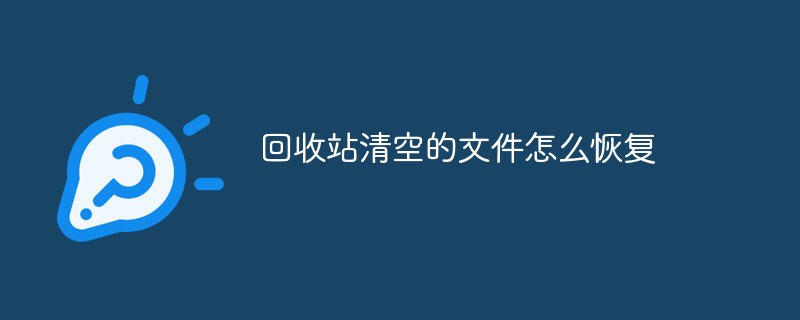
L'environnement d'exploitation de cet article : système windows10, ordinateur DELL G3
1 : La corbeille de l'ordinateur a été supprimée et vidé, mais les fichiers peuvent toujours être récupérés ?
La Corbeille est un dossier système sur votre ordinateur. Elle est principalement utilisée pour stocker les fichiers temporairement supprimés. S'ils sont accidentellement supprimés, ils peuvent être récupérés et restaurés.
Quiconque s'y connaît un peu en matière de stockage de données sait que ce que l'on appelle la suppression de données ne supprime que les enregistrements d'un certain support sur le disque de l'ordinateur, mais il n'est pas réellement supprimé et est marqué comme "vide". " par le système. ", il peut également continuer à écrire des données.
Une fois les données réécrites, la position « vide » sera écrasée et les données d'origine seront complètement supprimées. C'est pourquoi il a toujours été souligné que la récupération des données devait être effectuée le plus tôt possible, juste pour les récupérer. c'est un décalage horaire.
Deux : Méthode de récupération des fichiers vidés de la corbeille :
Conseils : Si les méthodes suivantes ne peuvent pas être récupérées, vous peut utiliser un logiciel de récupération professionnel Pour restaurer, téléchargez l'adresse》》 : Data Recovery Master (recommandé)
1 . Cliquez sur le coin inférieur gauche de l'icône du bureau de l'ordinateur, lorsque l'interface suivante apparaît, entrez le mot « Exécuter » et recherchez comme indiqué dans l'image :
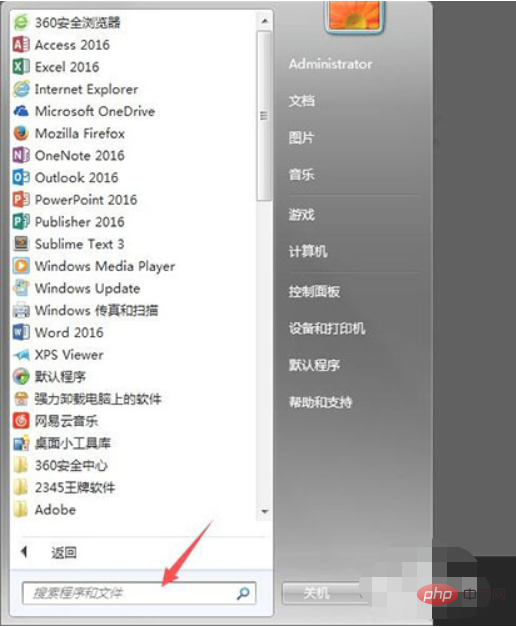
. 2. Après avoir recherché le programme « Exécuter », cliquez sur Le programme comme indiqué dans l'image :
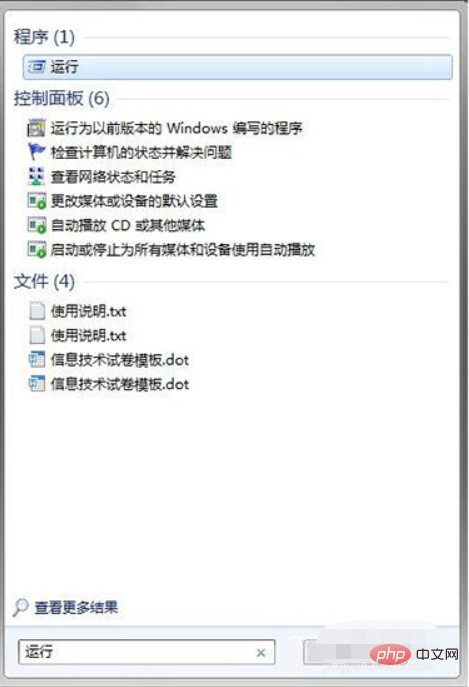
3. Entrez « regedit » dans la zone de saisie de l'exécution du programme. et cliquez sur OK ; comme indiqué dans l'image :
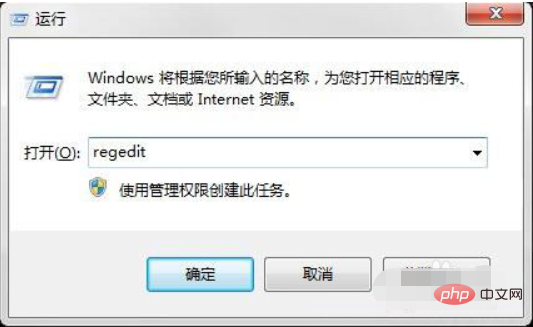
4. Entrez dans le registre et recherchez "HKEY_LOCAL_MACHINE". devant le dossier indiqué par la flèche dans la case rouge ; comme indiqué sur la figure :
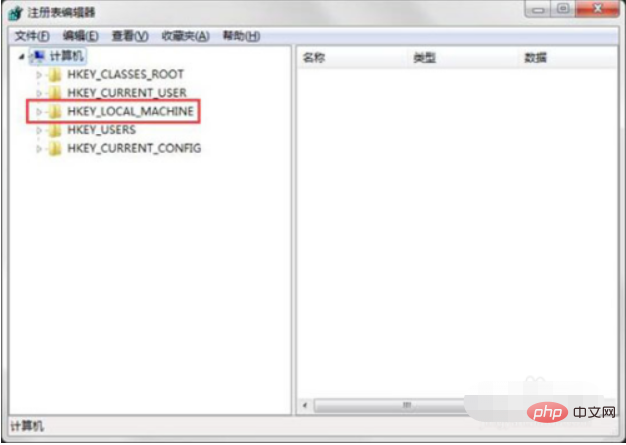
5 Dans le dossier développé, recherchez « LOGICIEL » et cliquez sur le bouton triangle. devant le dossier indiqué par la flèche dans la case rouge, puis cliquez un par un dans le dossier développé. Le bouton triangulaire devant le dossier "Microsoft" "Windows" "CurrentVersion" "Explorer" "DeskTop" comme indiqué ; dans l'image :
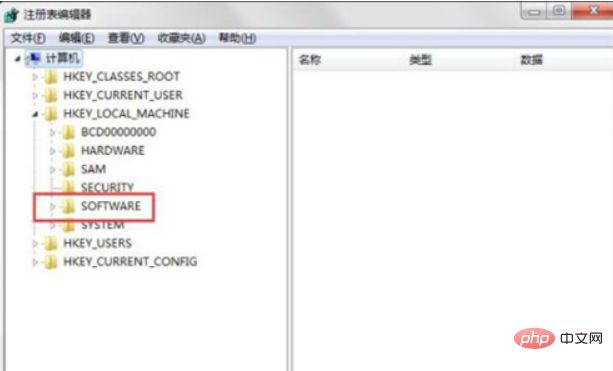
6. Cliquez sur le dossier "NameSpace", "Default" etc. apparaît à droite comme indiqué dans l'image :
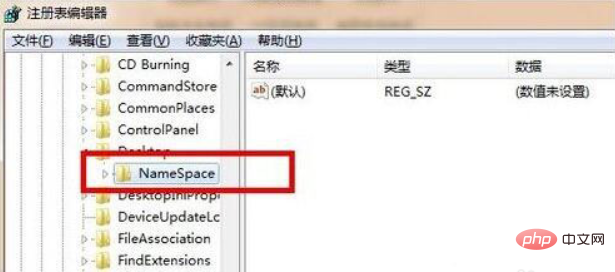
7. Dans la zone vide à droite, faites un clic droit et créez un nouvel « élément » comme indiqué sur l'image Affichage :
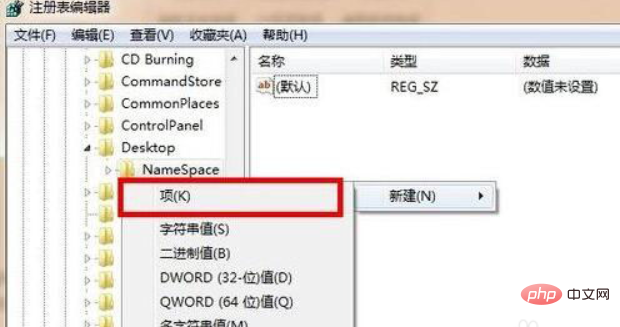
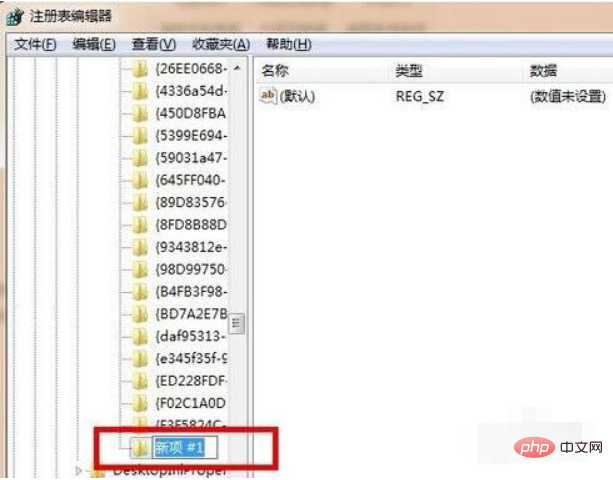
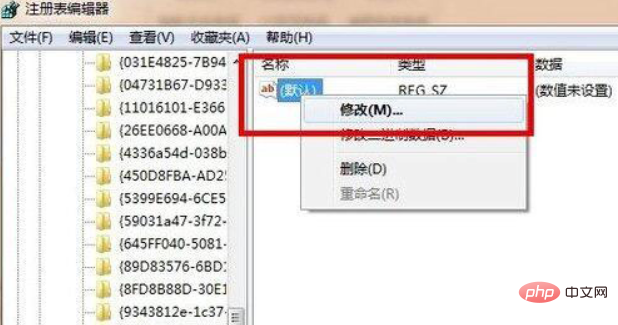
. 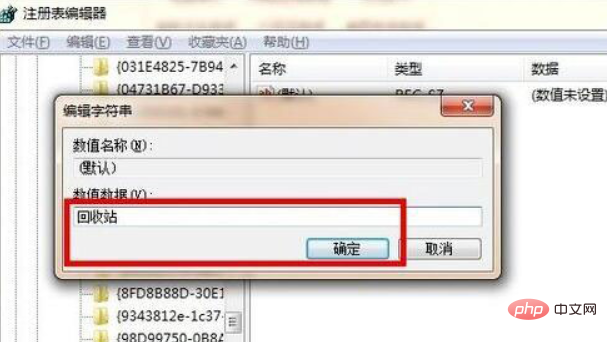
Résumé :
Selon les explications d'internautes enthousiastes, le principe de cette solution est de restaurer les fichiers qui ont été vidés de la corbeille en modifiant le registre. Mais en fait, après tests, c’était totalement irréalisable. Son essence est de résoudre le problème des utilisateurs qui suppriment accidentellement l'icône de la corbeille du bureau, et non le fichier de la corbeille, donc tout le monde devrait être plus prudent.
Si vous n'êtes pas très familier avec les ordinateurs, ne plaisantez pas, car certaines petites erreurs peuvent entraîner une récupération infructueuse des fichiers de données de la corbeille et peuvent même endommager les fichiers d'origine. À l'heure actuelle, vous devez utiliser un logiciel de récupération de données professionnel pour effectuer l'opération de récupération de la corbeille.
Trois : À quoi devez-vous faire attention lorsque vous videz la corbeille ?
1.Faire une sauvegarde : lors de la suppression de certains fichiers matériels originaux par lots, c'est difficile. pour les filtrer un par un en raison du volume important, vous pouvez créer un nouveau dossier thème+date et l'enregistrer sur d'autres disques, tels que le lecteur E. Il sera temps de filtrer plus tard ;
2. N'utilisez pas Shift+Delete : la corbeille peut être considérée comme notre médicament contre les regrets. Les fichiers qui utilisent la touche de raccourci de suppression complète n'entreront pas dans la corbeille. , ce qui revient à vider la corbeille.
3. Nettoyage partiel : pour les utilisateurs qui n'ont pas nettoyé la corbeille depuis longtemps (six mois ou plus), vous pouvez supprimer les fichiers plus anciens en fonction de périodes, ce qui peut également libérer de l'espace sur le lecteur C. . Opérations spécifiques : Corbeille - Afficher (sélectionner les détails) - Supprimer la colonne de temps - Cliquez sur le "^" sur le côté droit de la colonne - Filtrer l'heure - Sélectionnez la période de temps cible, puis sélectionnez tout à supprimer.
Logiciel de récupération professionnel recommandé : Vous ne parvenez pas à récupérer ? Vous pouvez essayer de télécharger un logiciel de récupération pour la récupération》》Adresse de téléchargement
Ce qui précède est le contenu détaillé de. pour plus d'informations, suivez d'autres articles connexes sur le site Web de PHP en chinois!


